每个人都应安装文件压缩和提取工具。它是那些必不可少的PC工具之一。 Windows包含用于压缩和解压缩文件的基本功能,但功能极为有限。
以下是我们最喜欢的三种用于处理压缩文件的工具。
1。 7-Zip
7-Zip是简洁,强大的压缩实用程序。这是开源软件的家喻户晓的名称,自2000年以来可在所有Windows版本上使用,并且完全免费供家庭或企业使用,无需注册。它提供32位和64位版本,时钟频率仅为1 MB,是轻量级应用程序。如果愿意,还可以将7-Zip用作便携式应用程序。无论哪种方式,它都将在几秒钟内安装。
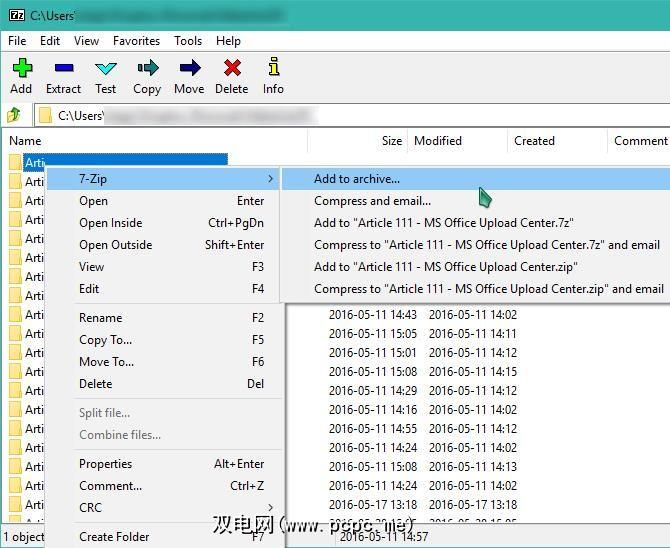
当需要处理压缩文件时,您可以自行打开7-Zip并浏览到目录,也可以只使用其File Explorer集成。右键单击文件可以访问7-Zip菜单,该菜单只需单击一下即可提取文件,将其压缩或查看其中的内容。
7-Zip支持多种格式,包括7z,XZ,BZIP2,GZIP,TAR,ZIP和WIM。 7z格式可为大型文件提供较高的压缩率,而极客会喜欢该应用程序的命令行集成。
从负面看,7-Zip的界面非常难看;这也使压缩文件的图标看起来很古老。为了解决这个问题,How-To Geek的朋友们展示了如何自定义7-Zip,使其看起来更好。
总体而言,如果您想要一个可靠的工具来处理任何压缩文件,则7-Zip非常有用
下载: 7压缩
2。 PeaZip
虽然7-Zip是最受喜爱的,但PeaZip可能是大多数用户的最佳选择。它不像7-Zip那样纤薄,但是PeaZip出于用户友好和美观的目的,明智地使用了它的额外尺寸。新手用户可以使用默认选项快速安装它,但是想要调整其行为的人可以在安装过程中和菜单中进行很多更改。
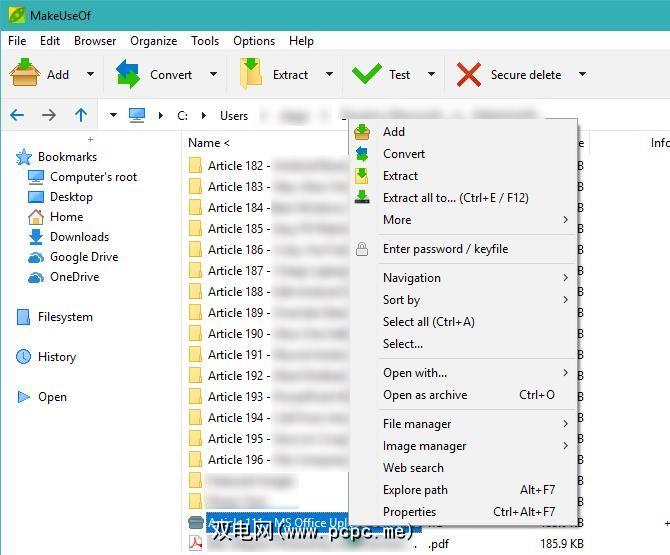
PeaZip具有简洁的界面和易于使用的功能。程序本身中的文件浏览器,使其具有7-Zip的优势。语言也比7-Zip的冷技术好得多,它使用户可以在“最佳压缩"和“用户不需要提取软件"之间进行选择,而不会混淆文件格式等。
此外,PeaZip可以将压缩的存档转换为其他格式,并修复损坏的文件。当您浏览文件浏览器时,它还会在右键菜单中使用易于理解的快捷方式,并且在此处找不到任何难看的图标。它也是开源的,并且具有便携式版本。
PeaZip是一个有吸引力的工具,非常适合初学者和高级用户,我们建议将其推荐给不知道该使用哪种工具的人。存档工具尝试。
下载: PeaZip
3。 Zipware
对于那些喜欢使一切保持简单的人来说,Zipware是一个不错的选择。除了(可选)选择安装时要与程序关联的格式外,您无需任何设置即可开始使用该软件。它的大按钮易于理解,并在一栏内显示了普通用户所需的大多数功能。

Zipware包含标准的右键单击快捷方式,并允许您将压缩文件拖放到其主窗口中。窗口,如果您愿意。该程序的一个很好的方面是该程序能够将文件上传到VirusTotal来检查它们是否被感染,而无需离开桌面。以惊人的速度。我们会将其推荐给不喜欢7-Zip或PeaZip的高级产品的任何人。
下载: Zipware
付费注意事项工具
您会注意到这三个程序都是完全免费的。这是有原因的-尽管值得购买大量软件,但压缩实用程序不是其中之一。上面三种工具中的任何一种都可以满足人们99%的压缩需求。
为WinZip支付35美元,为WinRAR支付29美元,完全是在浪费钱,您可以花钱购买更好的产品。这些工具可能提供了很多选择,但普通人不会使用它们。
什么是您的存档软件?
我们仅涉及了其中一些Windows的许多文件压缩工具。许多替代程序提供了更强大的功能集或与更多格式的兼容性,但是我们喜欢上述三个工具的普遍性,平衡的功能集和易用性。如果您始终使用压缩文件,则可能需要高级软件,但是大多数人会很高兴使用这三种工具中的任何一种。
不确定压缩的目的是什么?了解文件压缩的工作原理。
我们是否错过了上面列表中您最喜欢的存档软件?让我们知道您需要使用哪种工具而无需发表评论!








